
「このプロパティでは 2023 年 7 月 1 日にデータの処理が停止されます。2023 年 3 月以降もウェブサイトの測定を継続するには、元のプロパティ設定を Google アナリティクス 4(GA4)プロパティに移行する必要があります。移行しない場合、元のプロパティ設定が、既存のサイトタグを再利用して既存の GA4 プロパティにコピーされます。」
なんだと…
これはまずい!
UAからGA4に移行しないと!
今回は、GoogleアナリティクスのUA(ユニバーサルアナリティクス)からGA4(Googleアナリティクス4)へ移行する方法を画像を使ってご紹介していきます!
GA4とは
GA4は、正式には「Googleアナリティクス4」の略称で、Googleが開発したアクセス解析ツール「Google アナリティクス」の最新バージョンのことです。
旧バージョンのUA(ユニバーサルアナリティクス)の計測が2023年7月1日をもって、終了することがGoogleから発表されました。そこでアップデータ版として発表されたのが、GA4(Googleアナリティクス4)です。
GA4への移行方法
さっそくGA4への移行手順を解説していきます。
GA4のデータを収集する為には、今までUAで使用していたトラッキング用のタグではなく、GA4専用のタグを作成し、新たに設置する必要があります!
今回は、HTMLに直接書き込むシンプルな方法をご紹介します。
GA4移行への全体の流れは下記の3ステップなります。
〇プロパティの接続
〇タグの設置
〇計測確認
プロパティの接続
Google アナリティクスにログインして、画面左下にある「管理」をクリック。
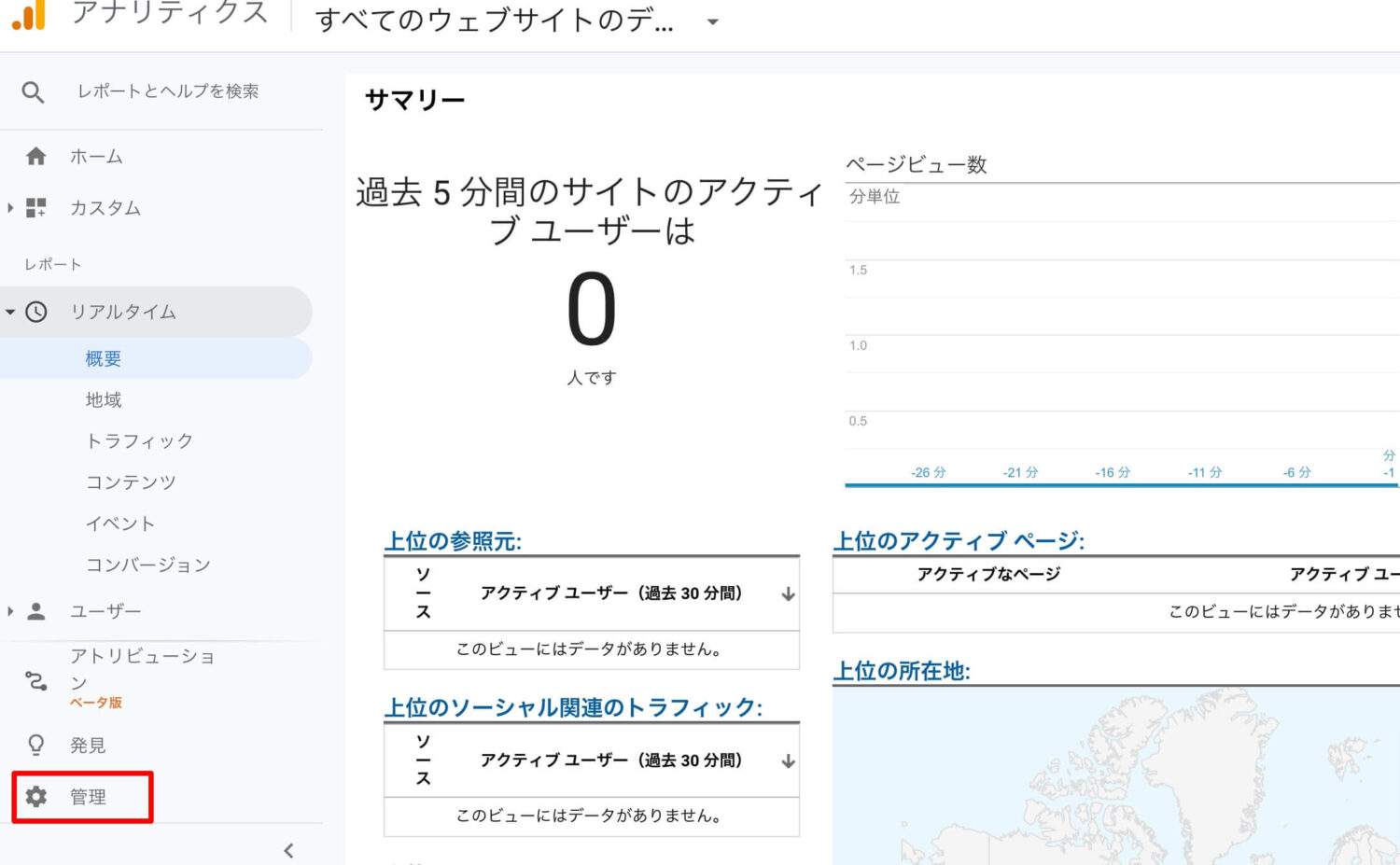
画面中央にある「GA4設定アシスタント」をクリック
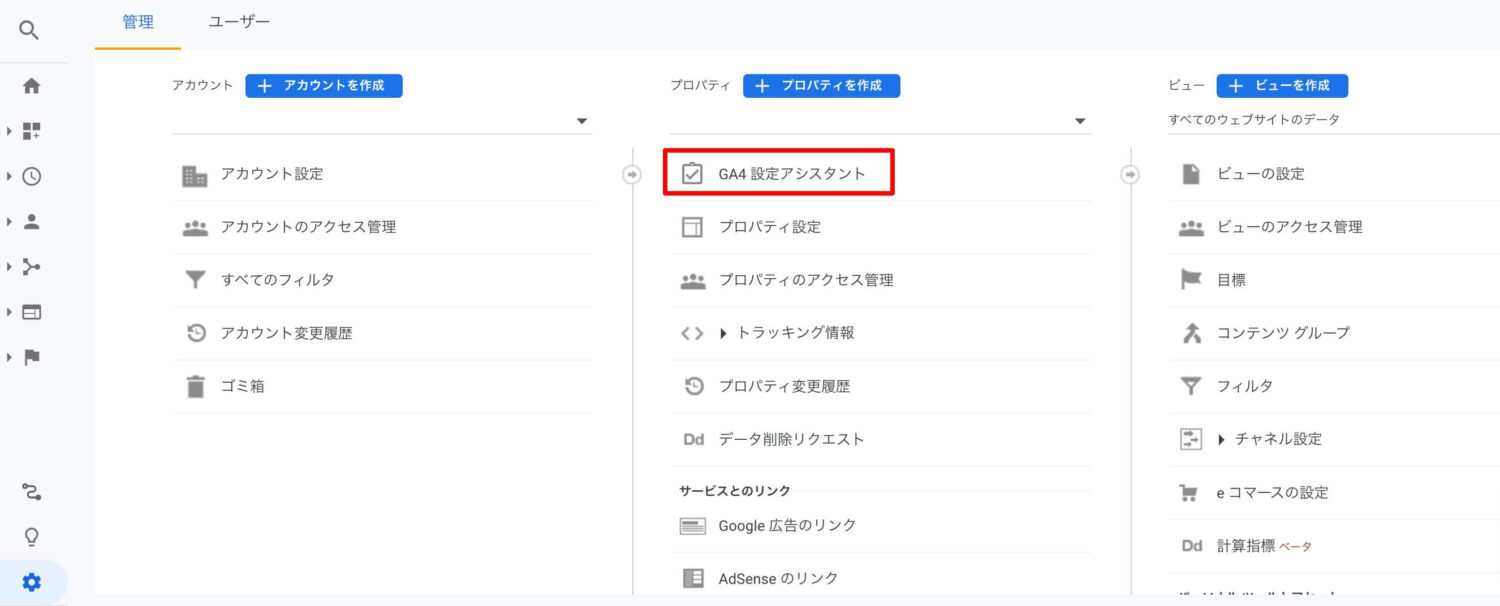
「新しい Google アナリティクス 4 プロパティを作成する」の「はじめに」をクリック
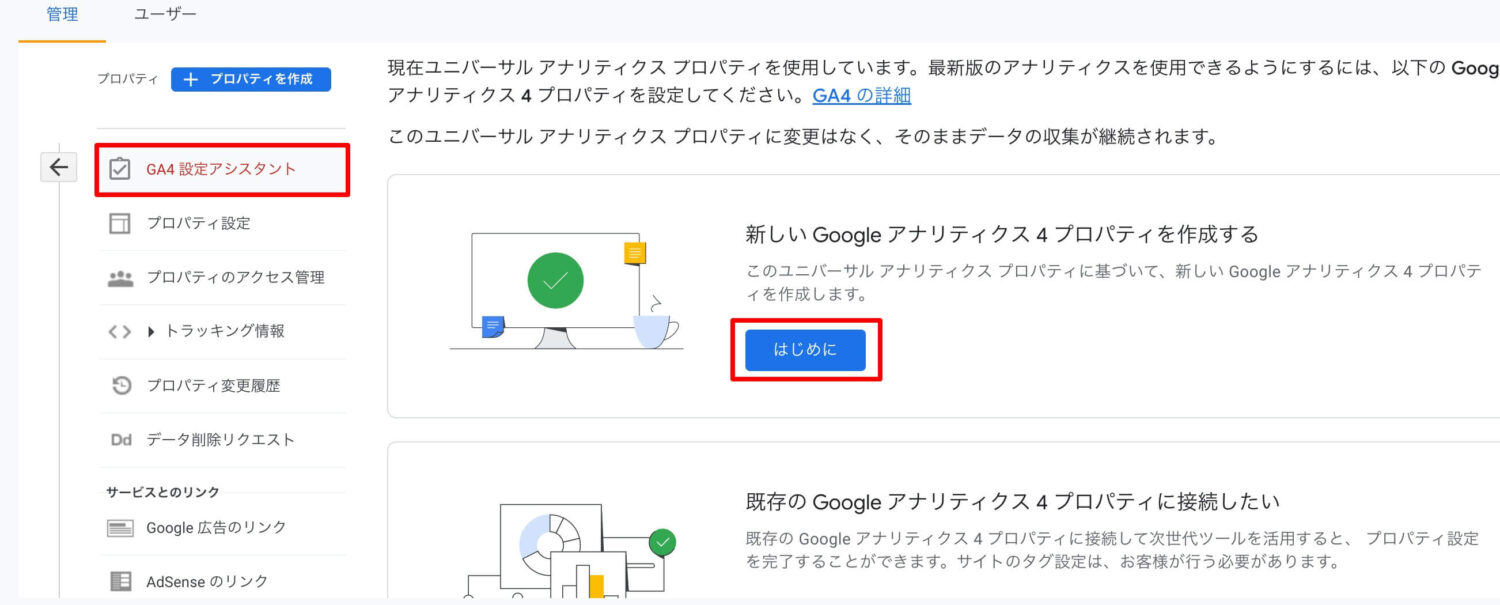
「プロパティを作成」をクリック
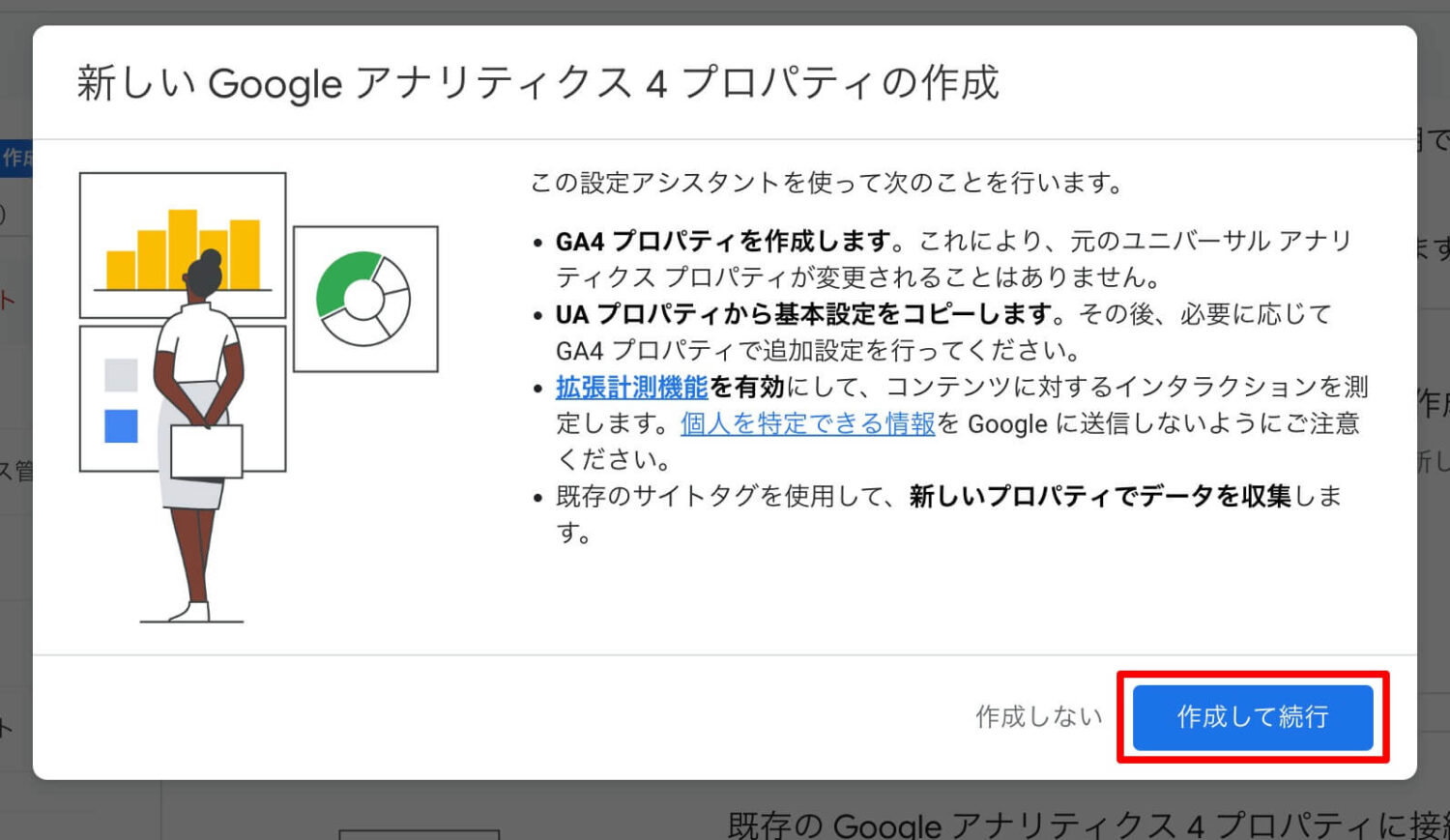
「接続済み」になれば、プロパティの設定は完了です。
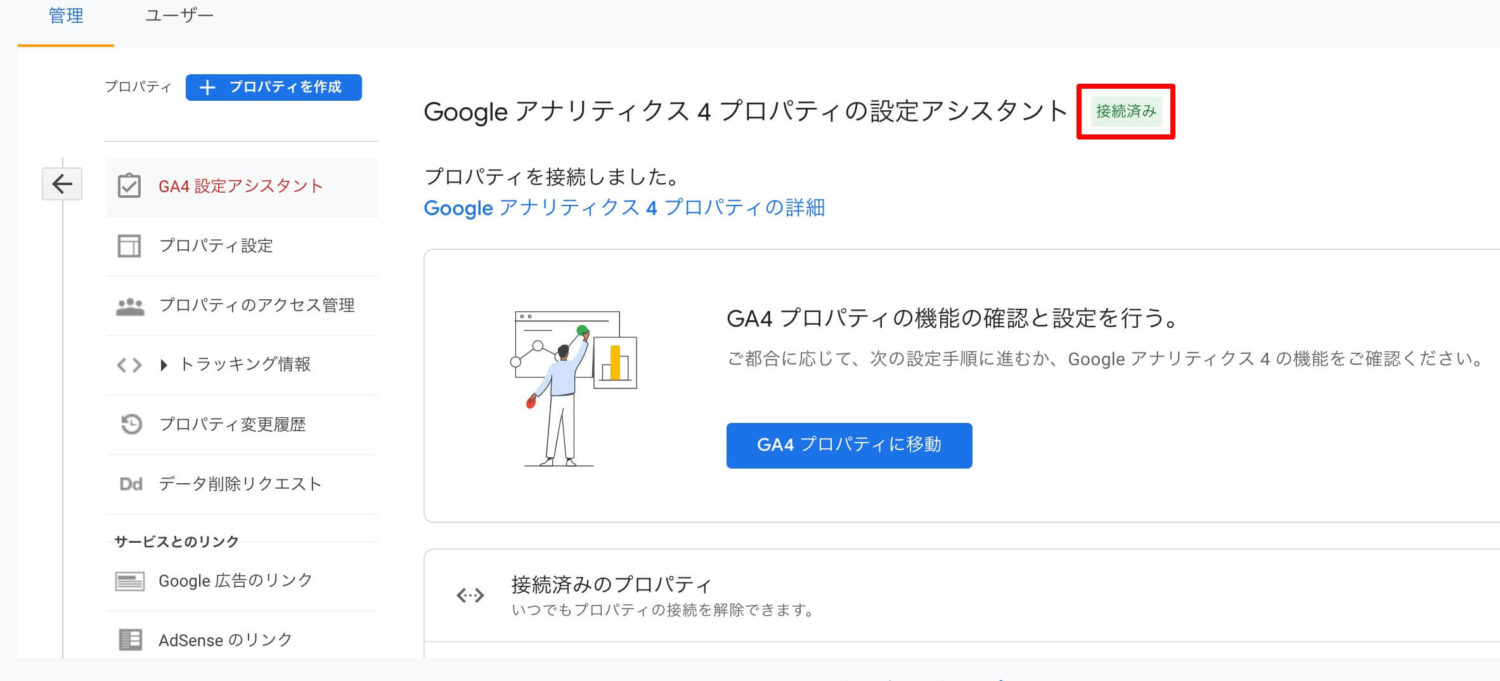
タグの設置
「データ ストリーム」をクリックし、ストリームをクリックするとサイト名・URL・計測IDが表示されます。
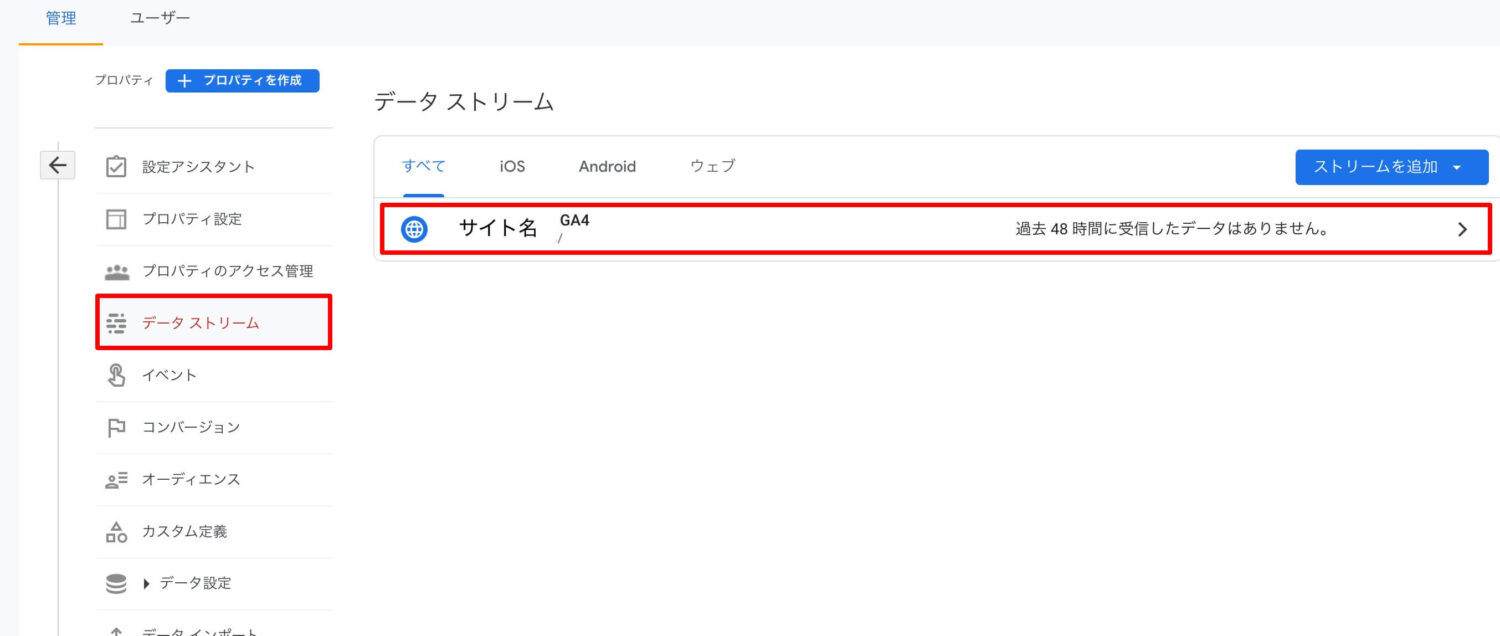
「タグの実装手順を表示する」をクリック
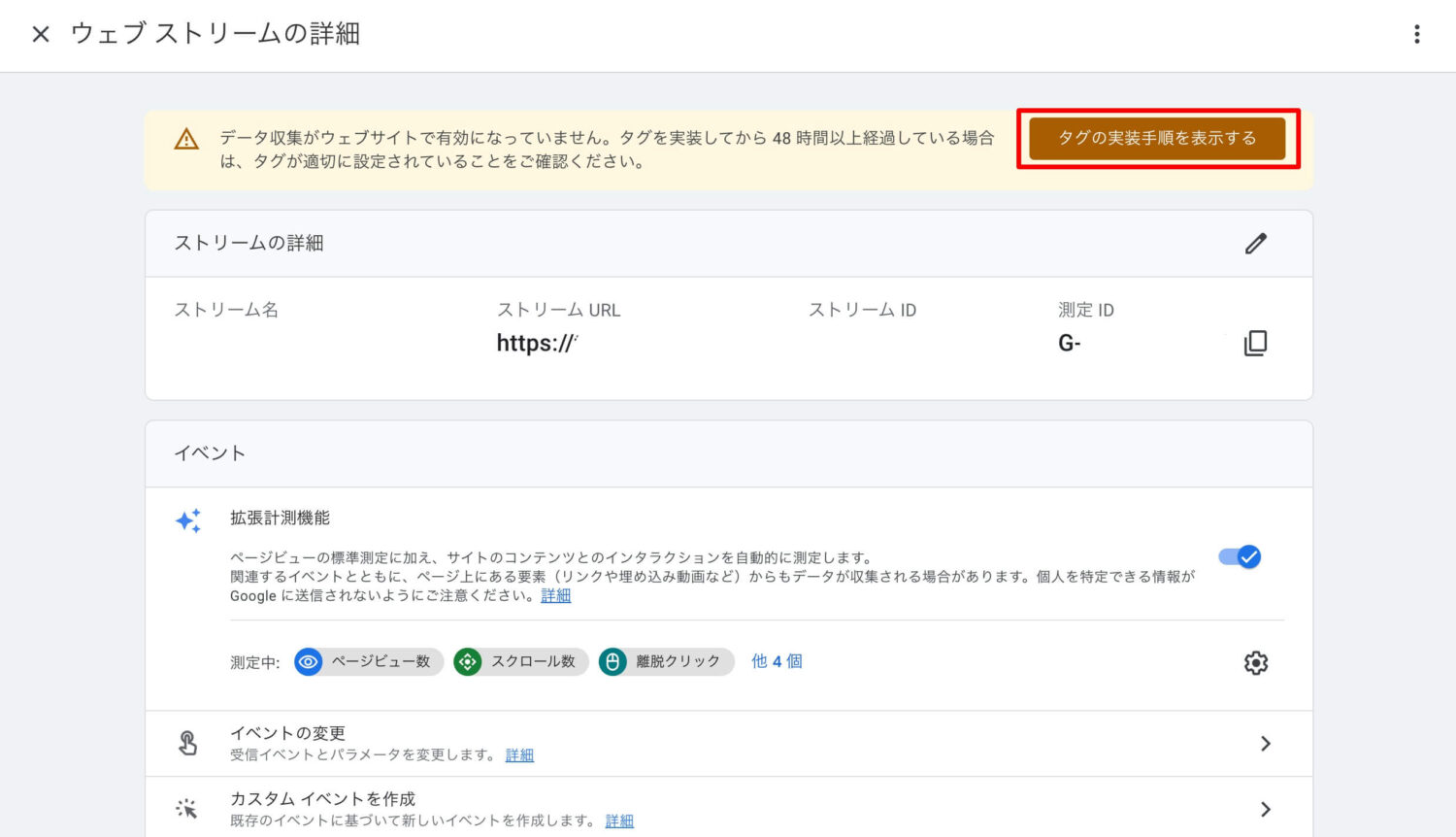
「手動でインストールする」をクリックし、タグをコピー(右上のマークをクリックするとコピーできます。)
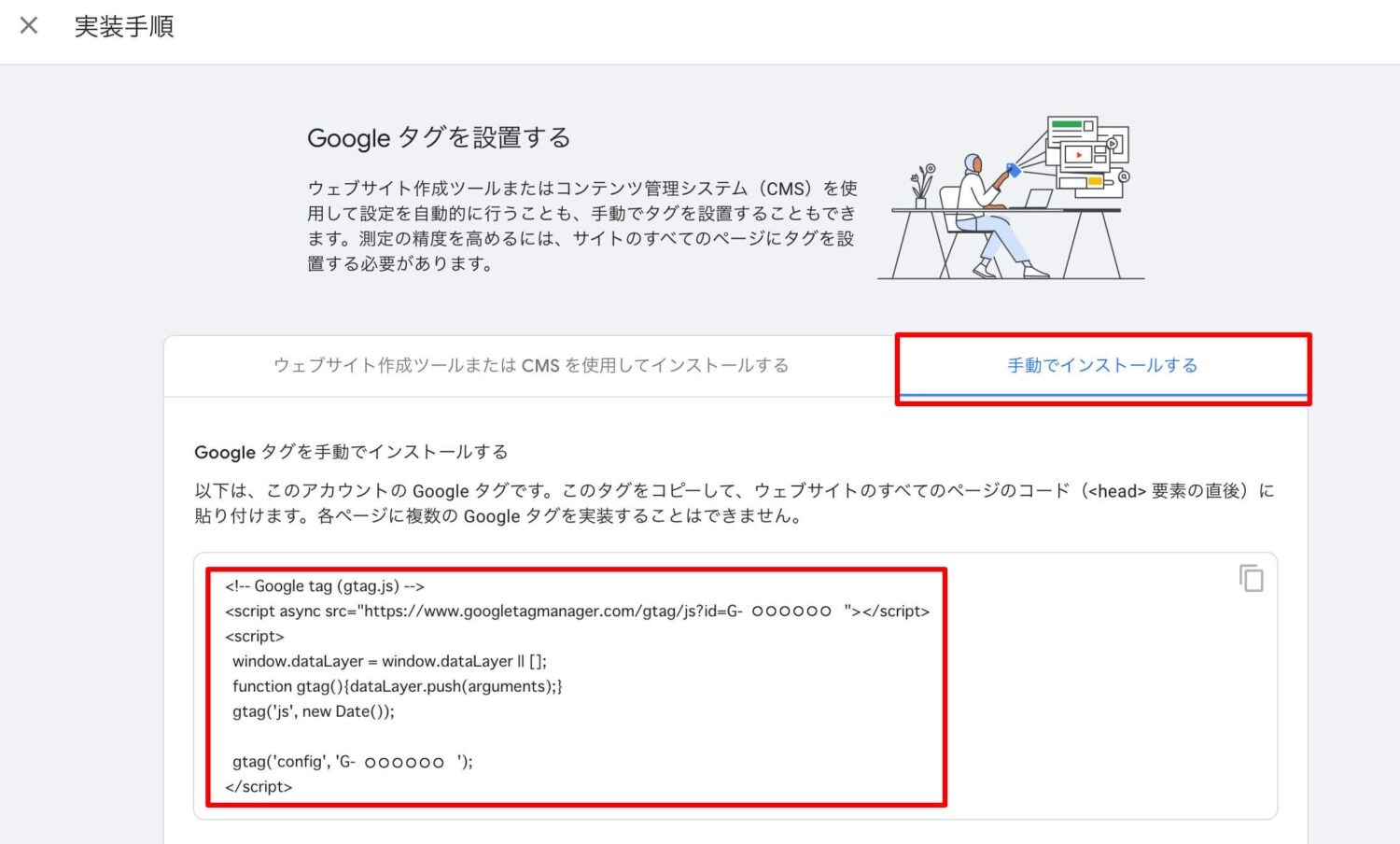
このタグをWordPressならheader.phpの<head>タグの直後に追記します。
計測確認
タグを設置後、「リアルタイム」を確認することで正常に動作しているかチェックできます。
Googleアナリティクスログイン>レポート>リアルタイム
ユーザーが訪問していないと数値はでてこないので、その場合は48時間後に再度チェックしてみてください!
やっておいたほうがいい設定
データ保持期間の変更
GA4では、データの保持期間がデフォルトでは「2ヵ月間」で設定されています。
管理>データ設定>データ保持をクリック
「イベントデータの保持」を「14か月」に変更し、「保存」をクリック
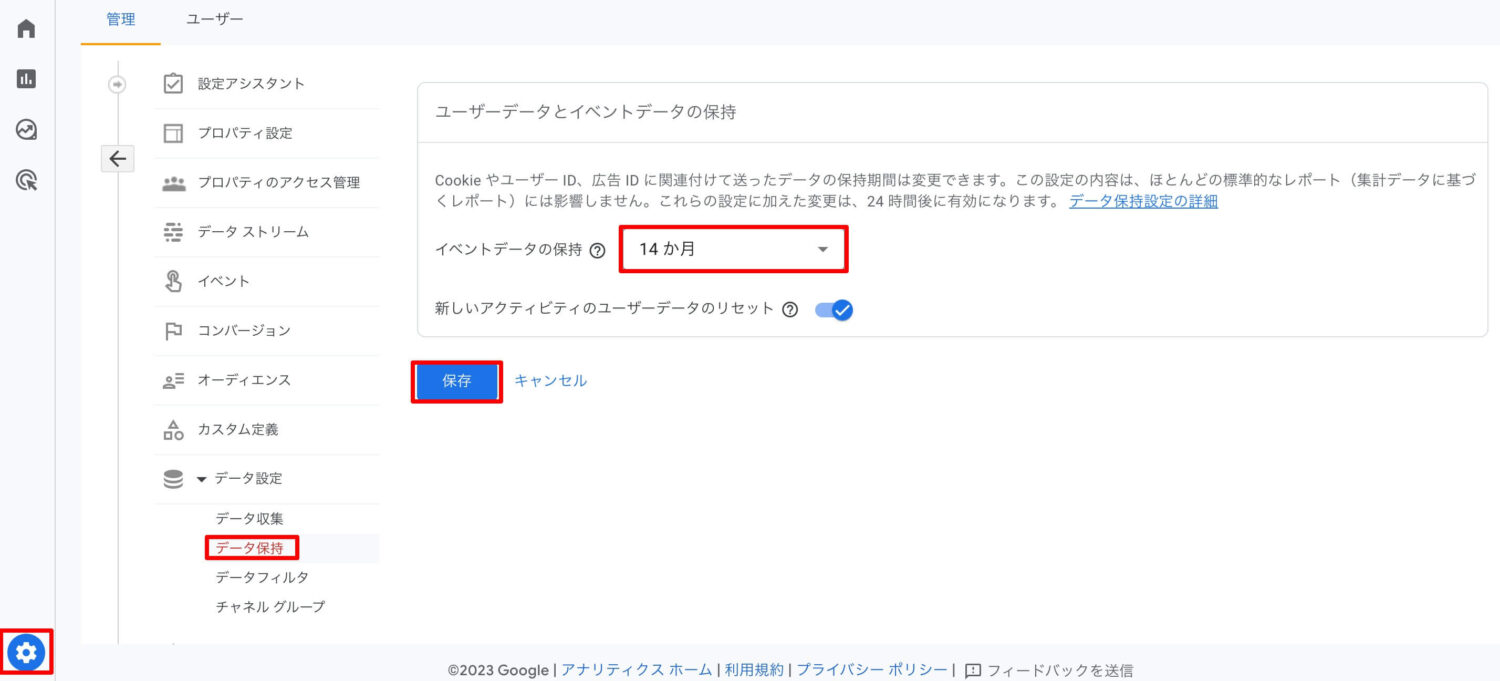
まとめ
今回は、GoogleアナリティクスのUA(ユニバーサルアナリティクス)からGA4(Googleアナリティクス4)へ移行する方法をご紹介していきました!
2023年7月1日にUAは終了してしまうので、この記事を参考にしていただければと思います!
以上、「【画像付き】GoogleアナリティクスのUAからGA4に移行する方法」でした。
ありがとうございました!

 リッキー
リッキー











